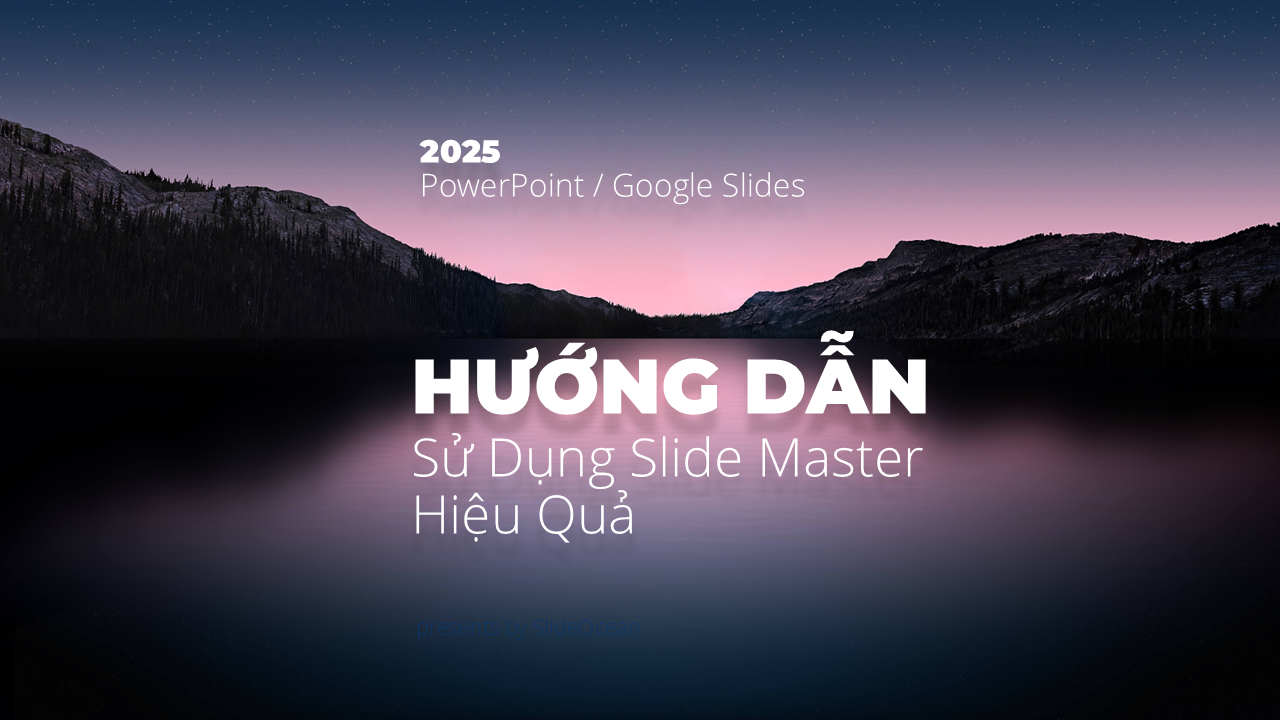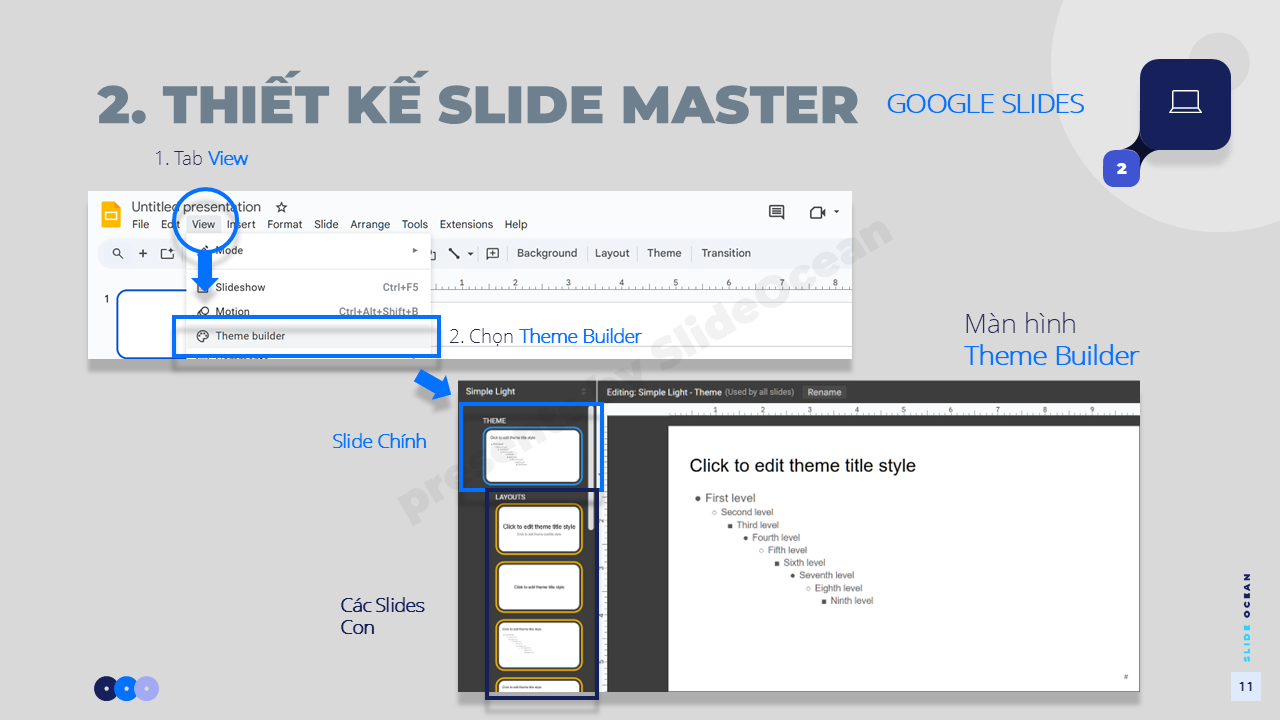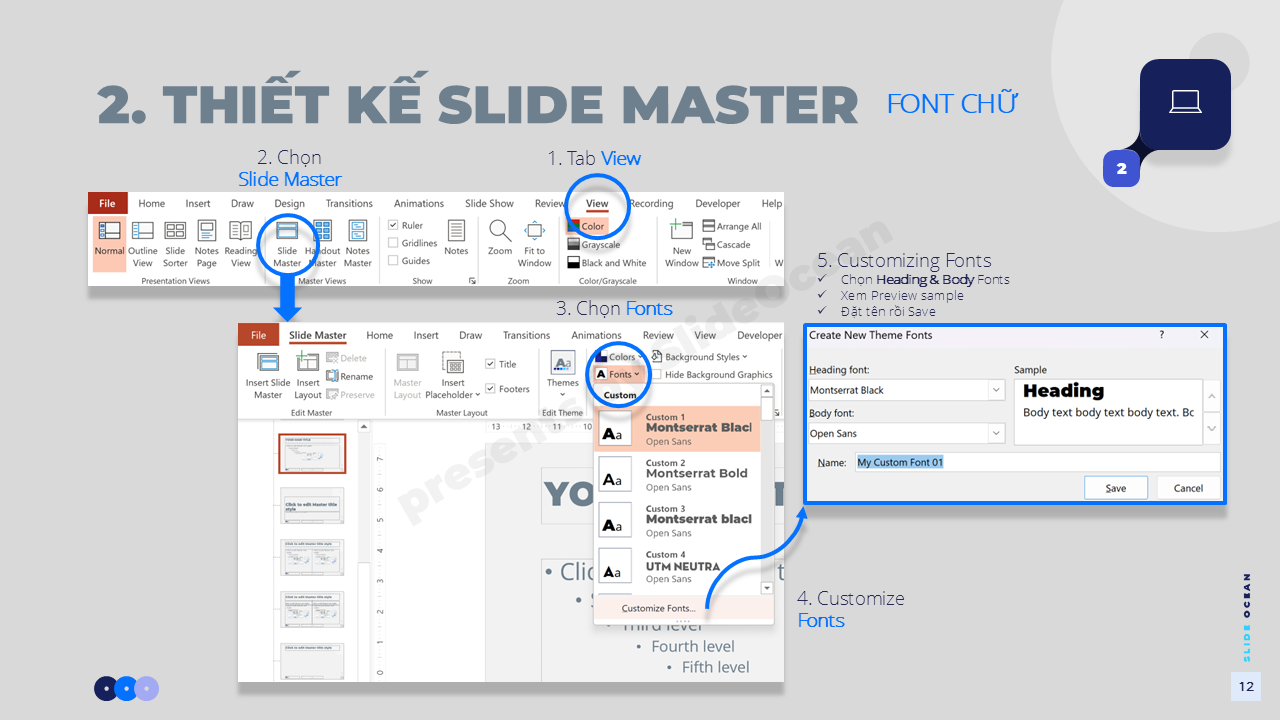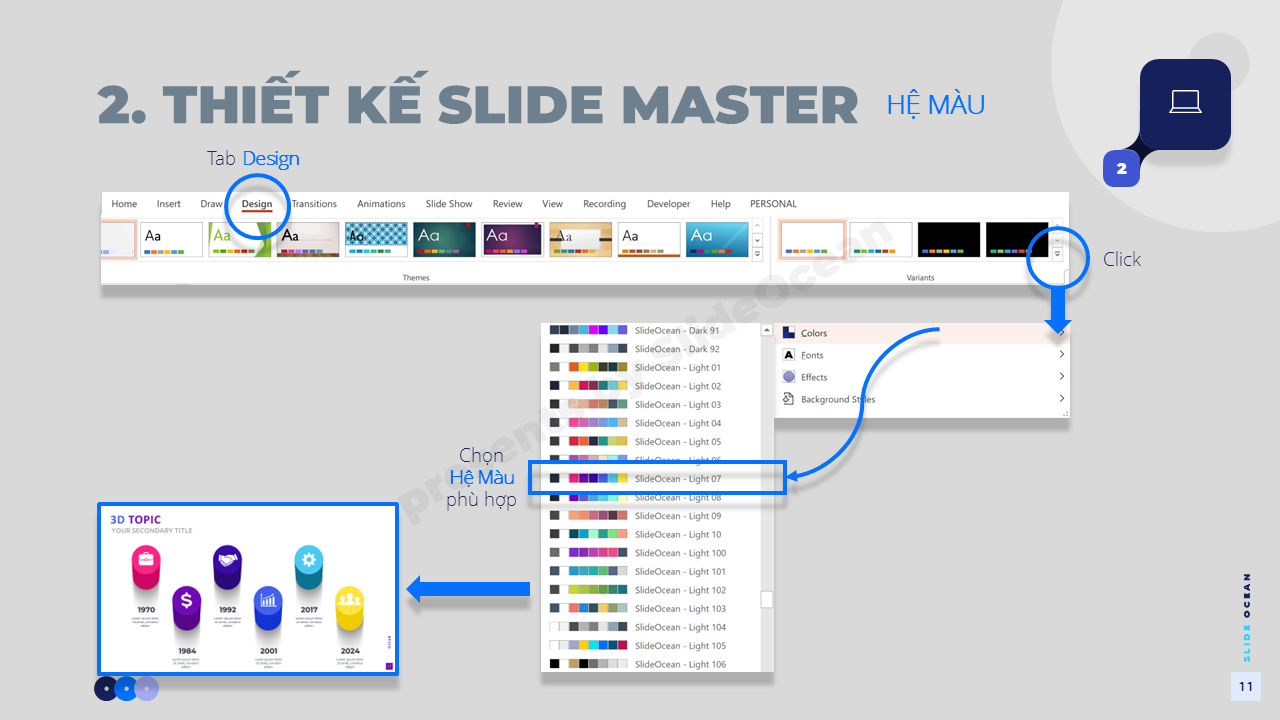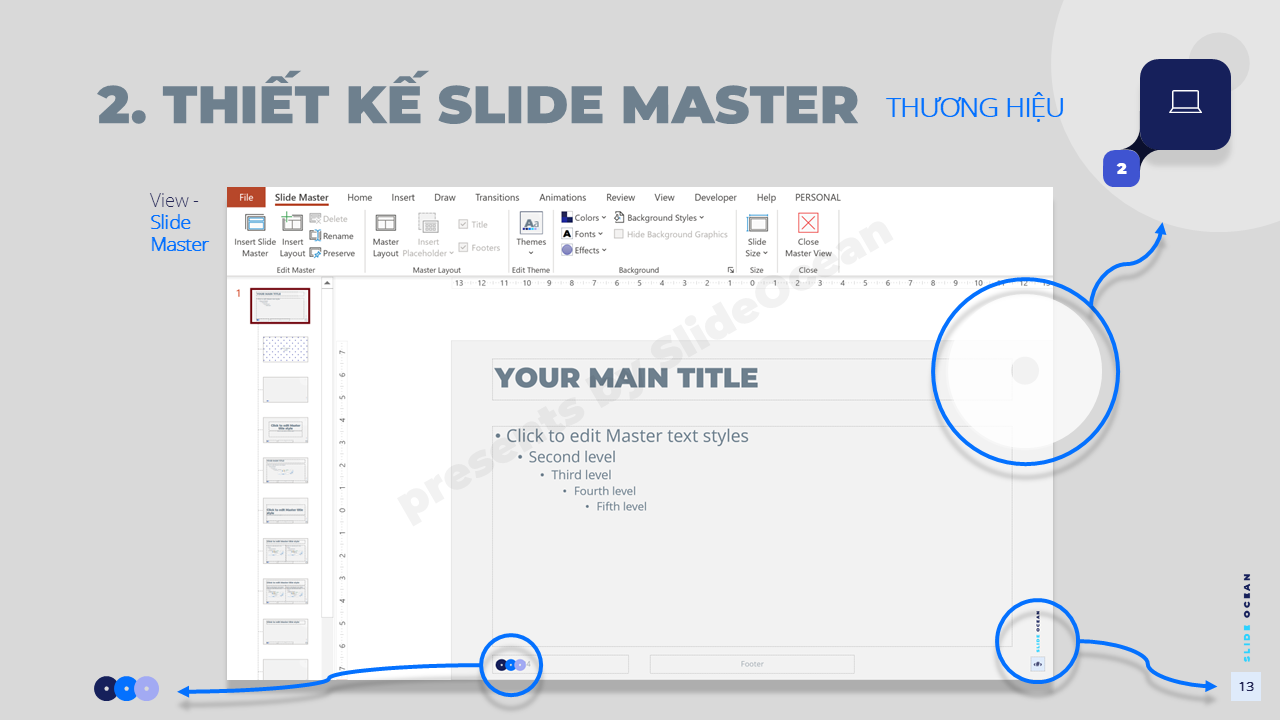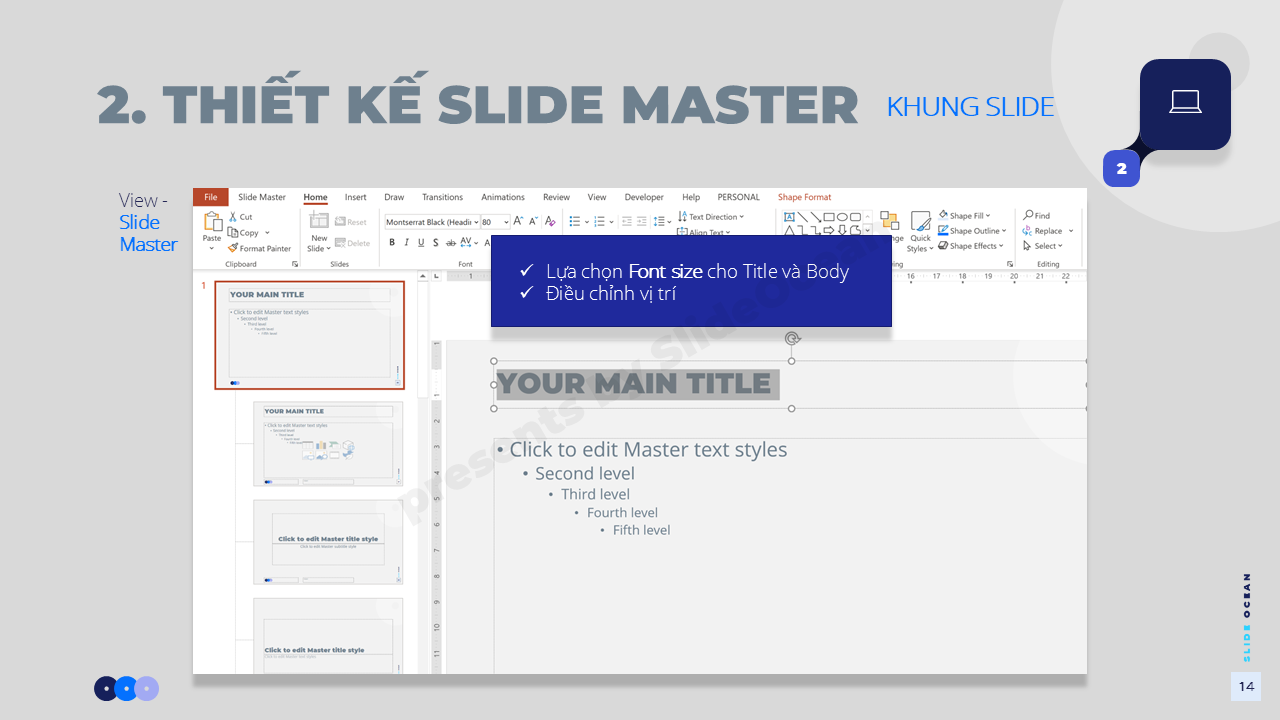Trong thế giới thuyết trình hiện đại, một bài trình bày chuyên nghiệp không chỉ đòi hỏi nội dung sâu sắc mà còn cần có hình thức bắt mắt và nhất quán. Đây là lúc Slide Master (hoặc Trang Chiếu Cái) phát huy vai trò tối thượng của mình. Nếu bạn đã từng cảm thấy mệt mỏi khi phải chỉnh sửa từng slide một để đảm bảo đồng bộ về font chữ, màu sắc, logo hay vị trí các đối tượng, thì Slide Master chính là “người hùng” mà bạn đang tìm kiếm. Bài viết này sẽ đi sâu vào cách sử dụng Slide Master hiệu quả, từ những kiến thức cơ bản đến các tính năng nâng cao, giúp bạn làm chủ hoàn toàn bố cục và thiết kế của bài thuyết trình, tiết kiệm thời gian và nâng tầm sự chuyên nghiệp.
*** Đây là bài viết chuyên sâu sau bài viết “5 Bước Nâng Cấp Slide Trình Bày Lên Chuyên Nghiệp” – Bạn đọc trước Tại Đây nha!
I. Slide Master Là Gì và Tại Sao Nó Lại Quan Trọng?
Hiểu một cách đơn giản, Slide Master là một slide “mẫu” đặc biệt trong PowerPoint hoặc Google Slides, nơi bạn định nghĩa các yếu tố thiết kế chung cho toàn bộ bài thuyết trình. Bất kỳ thay đổi nào bạn thực hiện trên Slide Master sẽ tự động áp dụng cho tất cả các slide sử dụng bố cục (layout) được liên kết với nó. Điều này mang lại một số lợi ích vượt trội:
- Tính nhất quán: Đảm bảo tất cả các slide trong bài thuyết trình của bạn có cùng một phong cách, từ font chữ, màu sắc, vị trí logo, đến các yếu tố đồ họa. Sự nhất quán này tạo nên vẻ ngoài chuyên nghiệp và đáng tin cậy.
- Tiết kiệm thời gian: Thay vì phải chỉnh sửa từng slide riêng lẻ, bạn chỉ cần thực hiện thay đổi một lần trên Slide Master và áp dụng cho hàng trăm slide. Điều này đặc biệt hữu ích với các bài thuyết trình dài hoặc khi bạn cần cập nhật thiết kế.
- Dễ dàng quản lý: Khi cần thay đổi bộ nhận diện thương hiệu hoặc cập nhật thông tin chung (như ngày tháng, số trang), bạn chỉ cần chỉnh sửa Slide Master mà không làm ảnh hưởng đến nội dung cụ thể của từng slide.
- Tạo bố cục tùy chỉnh: Bạn có thể tạo ra nhiều bố cục slide khác nhau (ví dụ: bố cục tiêu đề, bố cục nội dung 2 cột, bố cục hình ảnh và chú thích) và mỗi bố cục này đều kế thừa các thuộc tính từ Slide Master chính.
II. Truy Cập và Khám Phá Giao Diện Slide Master
Để bắt đầu làm việc với Slide Master, bạn cần truy cập vào chế độ xem đặc biệt này. Các bước thực hiện tương đối giống nhau trên cả PowerPoint và Google Slides:
A. Trong PowerPoint:
- Mở bài thuyết trình của bạn.
- Trên thanh công cụ, chọn tab “View” (Xem).
- Trong nhóm “Master Views” (Chế độ xem chính), nhấp vào “Slide Master“
Bạn sẽ thấy một giao diện mới xuất hiện. Ở khung bên trái, bạn sẽ thấy một slide lớn nhất ở trên cùng – đó chính là Slide Master chính. Phía dưới nó là một loạt các slide nhỏ hơn, đó là các bố cục slide (Slide Layouts) mặc định. Mỗi bố cục này được liên kết với Slide Master chính và kế thừa các thuộc tính từ nó.
B. Trong Google Slides:
- Mở bài thuyết trình của bạn.
- Trên thanh công cụ, chọn “View” (Xem).
- Chọn “Theme builder” (Trình tạo chủ đề).
Cũng tương tự như PowerPoint, bạn sẽ thấy một slide lớn ở trên cùng là Slide Master chính, và các bố cục slide con nằm phía dưới. Google Slides gọi Slide Master là “Theme Master” và các bố cục là “Layouts“.
III. Các Thành Phần Chính Của Slide Master
Khi ở chế độ Slide Master, bạn sẽ làm việc với hai loại đối tượng chính:
- Slide Master Chính (Main Slide Master/Theme Master): Đây là slide cấp cao nhất. Bất kỳ thay đổi nào bạn thực hiện trên slide này (ví dụ: thêm logo, thay đổi font chữ mặc định, đặt hình nền, thêm số trang) sẽ được áp dụng cho tất cả các bố cục slide con và do đó, cho tất cả các slide trong bài thuyết trình của bạn.
- Bố Cục Slide (Slide Layouts): Đây là các slide con nằm dưới Slide Master chính. Mỗi bố cục đại diện cho một loại slide cụ thể (ví dụ: Title Slide, Title and Content, Two Content, Section Header). Bạn có thể tùy chỉnh từng bố cục này để phù hợp với mục đích sử dụng của nó, nhưng chúng vẫn sẽ kế thừa các thuộc tính chung từ Slide Master chính. Ví dụ, bạn có thể thay đổi vị trí của placeholder tiêu đề trên bố cục “Title Slide” mà không ảnh hưởng đến bố cục “Title and Content”.
_Bước 1: Lập Kế Hoạch Thiết Kế Tổng Thể (Trước Khi Chạm Vào Slide Master)
Trước khi bắt tay vào chỉnh sửa Slide Master, việc lập kế hoạch là cực kỳ quan trọng. Điều này giúp bạn có cái nhìn tổng thể và tránh những chỉnh sửa lặp đi lặp lại không cần thiết.
- Xác định mục đích và đối tượng: Bài thuyết trình của bạn dành cho ai? Mục tiêu chính là gì? Điều này sẽ ảnh hưởng đến phong cách thiết kế, tông màu và mức độ trang trọng.
- Xây dựng bộ nhận diện thương hiệu (nếu có): Ghi lại các thông tin quan trọng như:
- Màu sắc chủ đạo: Mã màu Hex hoặc RGB của thương hiệu.
- Font chữ: Tên font chính và font phụ (heading và body text).
- Logo: Vị trí, kích thước và phiên bản logo cần sử dụng.
- Phác thảo các loại slide cần thiết: Ngoài các bố cục cơ bản (tiêu đề, nội dung), bạn có cần các bố cục đặc biệt nào không? Ví dụ:
- Slide giới thiệu đội ngũ.
- Slide so sánh (ví dụ: 2 cột, 3 cột).
- Slide trích dẫn.
- Slide hình ảnh toàn màn hình.
- Slide biểu đồ/infographic.
- Quyết định các yếu tố chung: Những yếu tố nào sẽ xuất hiện trên hầu hết các slide? (Ví dụ: số trang, ngày tháng, tên bài thuyết trình, thanh tiến độ).
_Bước 2: Thiết Kế Slide Master Chính (Main Slide Master/Theme Master)
Đây là nơi bạn đặt nền móng cho toàn bộ bài thuyết trình. Các thay đổi ở đây sẽ ảnh hưởng đến tất cả các bố cục con.
- Thiết lập font chữ mặc định:
- Trong Slide Master chính, chọn “Fonts” (Phông chữ) từ tab “Slide Master” (Trang chiếu cái) (PowerPoint) hoặc “Theme” (Chủ đề) (Google Slides).
- Chọn một cặp font (một cho tiêu đề, một cho nội dung) phù hợp với bộ nhận diện thương hiệu của bạn. Điều này sẽ đảm bảo tất cả các placeholder văn bản trên các bố cục con đều sử dụng font này. (Lưu ý: Cần có hình ảnh minh họa cách thiết lập font chữ mặc định)
- Thiết lập bảng màu chủ đề (Theme Colors):
- Tương tự, chọn “Colors” (Màu sắc) từ tab “Slide Master” (Trang chiếu cái) (PowerPoint) hoặc “Theme” (Chủ đề) (Google Slides).
- Tạo một bảng màu tùy chỉnh dựa trên màu sắc thương hiệu của bạn. Điều này không chỉ áp dụng cho văn bản mà còn cho các hình dạng, biểu đồ và các yếu tố đồ họa khác, giúp bạn dễ dàng duy trì sự nhất quán về màu sắc. (Lưu ý: Cần có hình ảnh minh họa cách thiết lập bảng màu chủ đề)
- Thêm logo và các yếu tố đồ họa chung:
- Chèn logo của bạn vào Slide Master chính. Đặt nó ở một vị trí cố định (ví dụ: góc trên bên phải hoặc góc dưới bên trái) và đảm bảo kích thước phù hợp.
- Nếu có các yếu tố đồ họa nền, đường kẻ, hoặc hình dạng nhất quán muốn xuất hiện trên mọi slide, hãy thêm chúng vào đây. (Lưu ý: Cần có hình ảnh minh họa cách thêm logo và yếu tố đồ họa chung)
- Thiết lập Header/Footer và số trang:
- Trong PowerPoint, vào tab “Insert” (Chèn) > “Header & Footer” (Đầu trang & Chân trang). Đánh dấu vào các tùy chọn bạn muốn (số trang, ngày tháng, chân trang) và áp dụng cho tất cả.
- Trong Google Slides, các placeholder cho số trang, ngày tháng thường đã có sẵn trên Slide Master. Bạn chỉ cần đảm bảo chúng được bật và định dạng đúng. (Lưu ý: Cần có hình ảnh minh họa cách thiết lập Header/Footer và số trang)
_Bước 3: Thiết Kế và Tùy Chỉnh Các Bố Cục Slide (Slide Layouts)
Sau khi đã định hình Slide Master chính, bạn sẽ tùy chỉnh từng bố cục slide con để phù hợp với các loại nội dung khác nhau. Đây là nơi bạn tạo ra sự linh hoạt cho bài thuyết trình của mình.
- Sử dụng các bố cục mặc định: PowerPoint và Google Slides cung cấp một bộ các bố cục mặc định (Title Slide, Title and Content, Two Content, v.v.). Bạn có thể chỉnh sửa các placeholder (vị trí giữ chỗ cho tiêu đề, nội dung, hình ảnh, biểu đồ) trên các bố cục này để phù hợp với nhu cầu của mình.
- Thay đổi vị trí và kích thước placeholder: Kéo thả các placeholder đến vị trí mong muốn, thay đổi kích thước để phù hợp với thiết kế của bạn.
- Định dạng placeholder: Thay đổi màu sắc, đường viền, hiệu ứng đổ bóng cho các placeholder nếu cần (ví dụ: tạo khung ảnh có viền).
- Tạo bố cục slide mới (New Layout): Nếu các bố cục mặc định không đáp ứng đủ nhu cầu, bạn có thể tạo bố cục hoàn toàn mới.
- Trong chế độ Slide Master, chọn bố cục mà bạn muốn sao chép (hoặc Slide Master chính nếu muốn tạo từ đầu).
- Nhấp chuột phải và chọn “Duplicate Layout” (Nhân đôi bố cục) hoặc “Insert Layout” (Chèn bố cục) (PowerPoint).
- Trong Google Slides, nhấp chuột phải vào một bố cục và chọn “Duplicate layout” (Nhân đôi bố cục) hoặc nhấp vào biểu tượng dấu cộng để thêm bố cục mới.
- Đổi tên bố cục: Luôn đổi tên bố cục mới thành một cái tên dễ nhớ và mô tả rõ ràng mục đích của nó (ví dụ: “Slide So Sánh 3 Cột”, “Slide Giới Thiệu Đội Ngũ”). Điều này giúp bạn và những người khác dễ dàng tìm và sử dụng sau này. (Lưu ý: Cần có hình ảnh minh họa cách tạo và đổi tên bố cục mới)
- Thêm Placeholder tùy chỉnh: Ngoài các placeholder mặc định (tiêu đề, nội dung), bạn có thể thêm các loại placeholder khác để kiểm soát tốt hơn nội dung:
- Picture Placeholder (Vị trí giữ chỗ ảnh): Giúp người dùng dễ dàng chèn ảnh vào một vị trí và kích thước đã định trước.
- Chart Placeholder (Vị trí giữ chỗ biểu đồ): Đảm bảo biểu đồ luôn xuất hiện ở vị trí và kích thước mong muốn.
- Table Placeholder (Vị trí giữ chỗ bảng): Tương tự cho bảng.
- Media Placeholder (Vị trí giữ chỗ phương tiện): Cho video hoặc âm thanh. (Lưu ý: Cần có hình ảnh minh họa cách thêm các loại placeholder tùy chỉnh)
- Ẩn các yếu tố nền từ Slide Master chính (nếu cần): Đôi khi, bạn có thể muốn một bố cục slide cụ thể không hiển thị các yếu tố từ Slide Master chính (ví dụ: logo, số trang). Bạn có thể làm điều này bằng cách chọn bố cục đó và bỏ chọn “Hide Background Graphics” (Ẩn đồ họa nền) trong PowerPoint hoặc “Hide background objects” (Ẩn đối tượng nền) trong Google Slides.
_Bước 4: Áp Dụng và Quản Lý Các Bố Cục Slide
Sau khi đã thiết kế xong Slide Master và các bố cục, việc áp dụng chúng vào bài thuyết trình của bạn rất đơn giản.
- Áp dụng bố cục cho slide hiện có:
- Trong chế độ xem Normal (Bình thường), chọn slide bạn muốn thay đổi bố cục.
- Nhấp chuột phải vào slide đó và chọn “Layout” (Bố cục) (PowerPoint) hoặc “Apply layout” (Áp dụng bố cục) (Google Slides).
- Chọn bố cục bạn đã tạo hoặc tùy chỉnh. (Lưu ý: Cần có hình ảnh minh họa cách áp dụng bố cục cho slide hiện có)
- Thêm slide mới với bố cục mong muốn:
- Trong chế độ xem Normal, nhấp chuột phải vào slide mà bạn muốn thêm slide mới sau đó.
- Chọn “New Slide” (Slide Mới) và sau đó chọn bố cục mong muốn từ danh sách (PowerPoint).
- Trong Google Slides, nhấp vào biểu tượng dấu cộng hoặc chọn “Slide” (Trang chiếu) > “New slide” (Trang chiếu mới), sau đó chọn bố cục từ thanh công cụ hoặc từ menu ngữ cảnh.
- Quản lý và sắp xếp bố cục:
- Trong chế độ Slide Master, bạn có thể kéo thả các bố cục để sắp xếp lại thứ tự của chúng.
- Để xóa một bố cục không cần thiết, nhấp chuột phải vào nó và chọn “Delete Layout” (Xóa bố cục). Lưu ý rằng bạn không thể xóa bố cục đang được sử dụng bởi các slide trong bài thuyết trình.
_Bước 5: Các Mẹo Nâng Cao và Thực Hành Tốt Nhất
Để sử dụng Slide Master một cách hiệu quả nhất, hãy ghi nhớ những mẹo sau:
- Bắt đầu với Slide Master: Luôn bắt đầu thiết kế bài thuyết trình mới bằng cách thiết lập Slide Master trước khi thêm nội dung vào các slide cụ thể. Điều này giúp bạn tiết kiệm rất nhiều thời gian và công sức.
- Sử dụng Placeholder một cách thông minh: Placeholder không chỉ là nơi giữ chỗ mà còn là công cụ để kiểm soát định dạng. Khuyến khích người dùng sử dụng placeholder thay vì chèn hộp văn bản hoặc hình ảnh trực tiếp.
- Tạo nhiều Slide Master (nếu cần): Nếu bạn có một bài thuyết trình rất dài với nhiều phần có phong cách thiết kế khác nhau (ví dụ: một phần dành cho báo cáo tài chính, một phần dành cho marketing), bạn có thể tạo nhiều Slide Master. Mỗi Slide Master sẽ có bộ bố cục riêng của nó.
- Trong PowerPoint, trong chế độ Slide Master, chọn “Insert Slide Master” (Chèn Trang chiếu cái).
- Trong Google Slides, bạn có thể tạo nhiều “Theme” khác nhau.
- Lưu dưới dạng Mẫu (Template): Sau khi đã tạo một Slide Master và các bố cục ưng ý, hãy lưu bài thuyết trình của bạn dưới dạng tệp mẫu (.potx trong PowerPoint, hoặc “Make a copy” trong Google Slides và lưu vào thư mục mẫu của bạn). Điều này cho phép bạn tái sử dụng thiết kế này cho các bài thuyết trình trong tương lai một cách dễ dàng.
- Trong PowerPoint, chọn “File” (Tệp) > “Save As” (Lưu thành), chọn định dạng “PowerPoint Template (.potx)”.
- Trong Google Slides, bạn có thể tạo một bản sao và sử dụng nó làm mẫu, hoặc chia sẻ nó dưới dạng mẫu.
- Kiểm tra trên các thiết bị khác nhau: Đảm bảo thiết kế của bạn trông đẹp trên cả màn hình máy tính, máy chiếu và các thiết bị di động.
Slide Master là một công cụ vô cùng mạnh mẽ, giúp bạn kiểm soát hoàn toàn diện mạo và cảm nhận của bài thuyết trình. Bằng cách đầu tư thời gian vào việc thiết lập Slide Master và các bố cục tùy chỉnh một cách cẩn thận, bạn sẽ không chỉ tạo ra những bài thuyết trình chuyên nghiệp, nhất quán mà còn tiết kiệm được vô số giờ làm việc. Hãy bắt đầu áp dụng những kiến thức này để nâng tầm kỹ năng thuyết trình của bạn ngay hôm nay!
—
✅Nâng cấp ngay bài thuyết trình của bạn!
✅Khám phá MEGA Premium Max – Gói template PowerPoint cao cấp với hơn 15,000+ slide, infographic, icon, mockup và slide động cực đỉnh.
⬇️Tải ngay bản Demo 69 Slides | Xem trước Full PDF | Mua ngay tại đây
—
⬇️[Tải ngay – Các chủ đề Infographic] với giá chỉ bằng ly trà sữa ^^
—
👍🏻Follow Fanpage của Slide Ocean để liên tục được cập nhật nhé: Facebook Page – Tiktok Page